Automatisches Beheben von Microsoft Defender for Cloud Apps seltenen Warnungen in Land/Region mithilfe von Power Automate
Wenn Verbindungen mit Cloud-Apps aus ungewöhnlichen Ländern/Regionen stammen, ist dies häufig ein Zeichen dafür, dass es sich um eine Art Von Angriff handeln könnte. Daher gibt es Systeme in Microsoft Defender for Cloud Apps, um ungewöhnliche Länder-/Regionsanforderungen zu blockieren. In den meisten Szenarien ist dies ein nützliches Feature, manchmal ist es jedoch auch nicht hilfreich. Stellen Sie sich ein Szenario vor, bei dem ein leitender Mitarbeiter seinen Jahresurlaub weit weg von zuhause auf einer tropischen Insel verbringt. Während seiner Abwesenheit möchte einer der wichtigsten Kunden der Organisation eine große Last-Minute-Bestellung platzieren. Die leitende Führungskraft muss eine Bestellung dieser Größe genehmigen, aber sie wird für die Auftrags-App blockiert, da sie sich in einem ungewöhnlichen Land/einer ungewöhnlichen Region befinden.
Durch die Implementierung von Power Automate kann ein komplexerer Ansatz für seltene Länder-/Regionswarnungen implementiert werden. Power Automate verwendet Flows, um auf Ereignisse zu reagieren und Aufgaben zu automatisieren. Es sind keine zusätzlichen Schritte erforderlich, um Power Automate in Microsoft Defender für Cloud-Apps zu integrieren.
Schritte zum Entfernen der Freigabe vertraulicher Dateien nach dem Anfordern einer Benutzervalidierung mit Power Automate
Führen Sie die folgenden Schritte aus, um die Freigabe vertraulicher Dateien nach dem Anfordern einer Benutzervalidierung mit Power Automate zu entfernen:
Erstellen Sie einen Power Automate Flow, der auf eine von Microsoft Defender für Cloud-Apps generierte Warnung reagiert.
In diesem Flow werden Benutzer- und Vorgesetzteninformationen erfasst, geprüft, ob der Benutzer eine Abwesenheitsnachricht aktiviert hat, und die Gruppenmitgliedschaft überprüft.
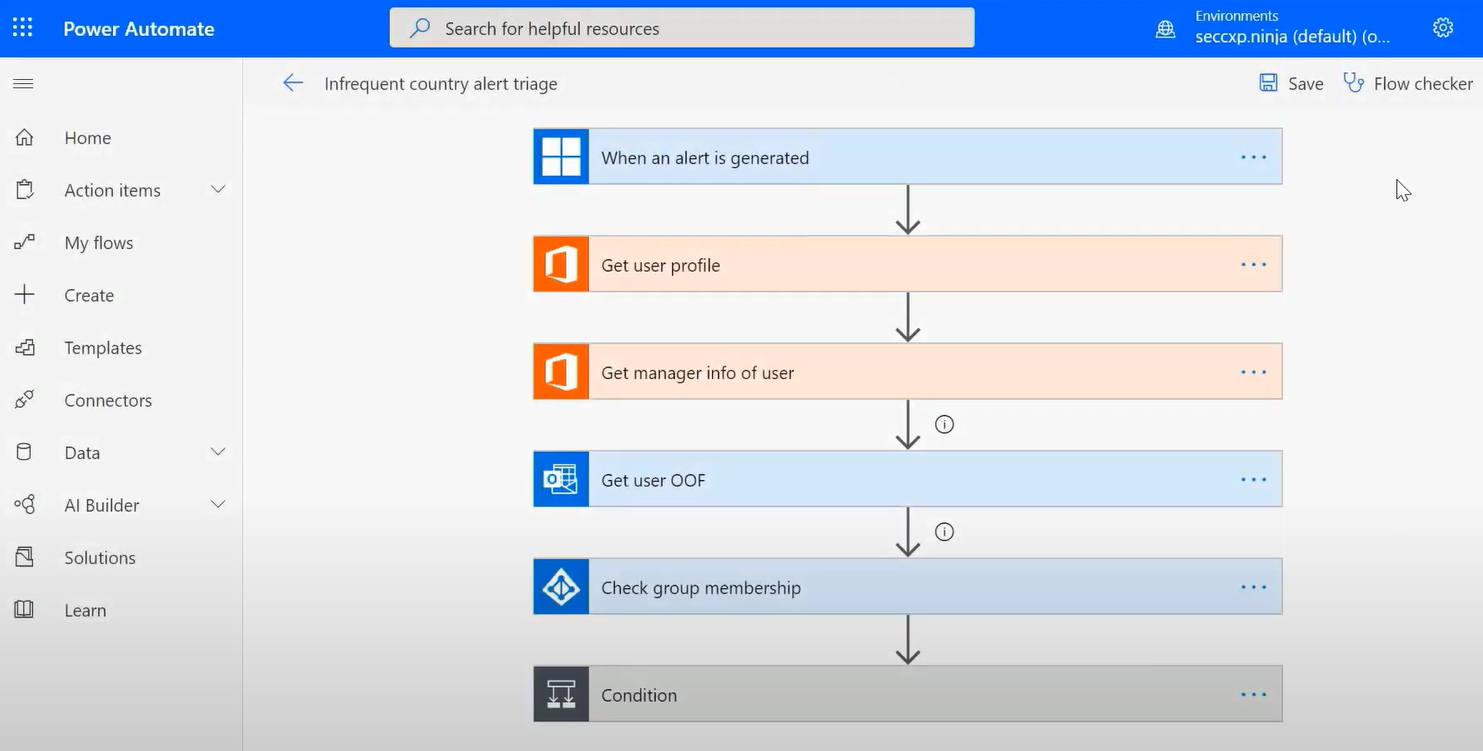
Die nächste Aufgabe ist eine Bedingung, welche die Warnung in Microsoft Defender für Cloud-Apps löst, wenn Abwesenheit aktiviert ist und der Benutzer nicht Teil der Gruppe „Führungskräfte“ ist.
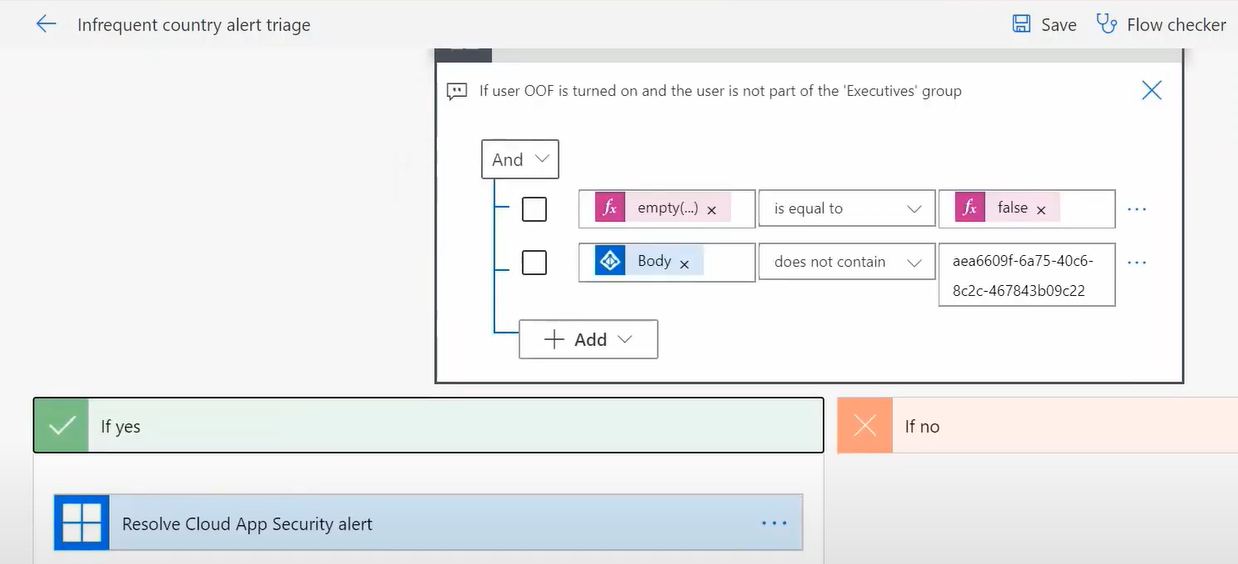
Anschließend kann ein Wenn nein hinzugefügt werden, um eine Nachricht zu erstellen.
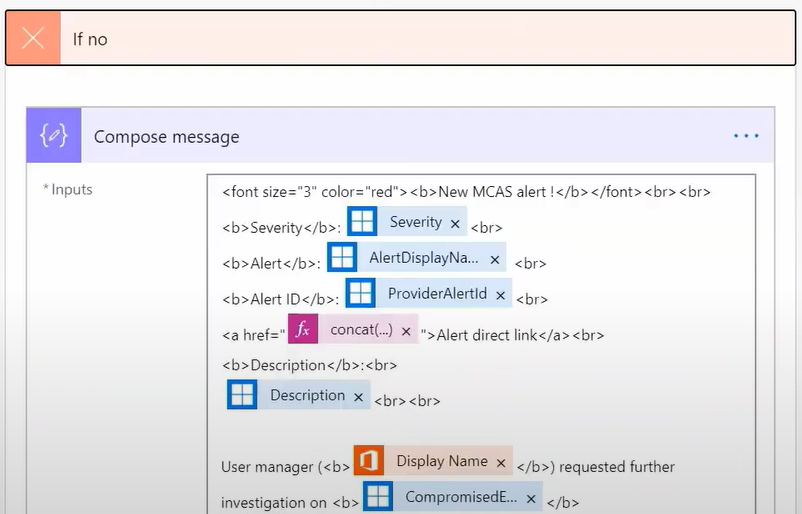
Diese Nachricht kann dann in Teams gepostet werden, damit das SOC-Team (Security Operations Center) sie auflöst.
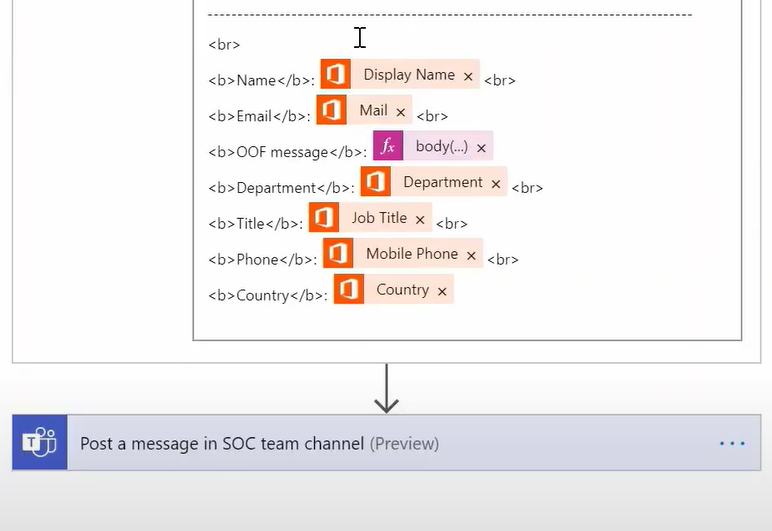
Ein Beispiel für einen Power Automate-Flow kann über den Link im Abschnitt Weitere Informationen der Zusammenfassung dieses Moduls heruntergeladen werden.
Im folgenden Video erhalten Sie eine Übersicht über die Automatisierung seltener Länder-/Regionswarnungen mit Power Automate: